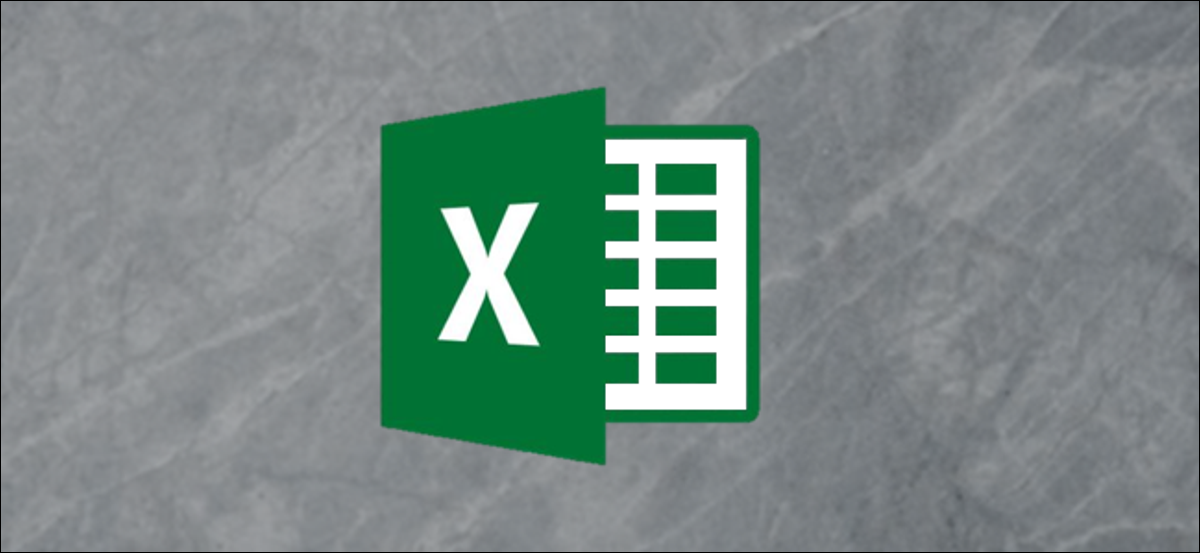
SVERWEIS ist eine der bekanntesten Funktionen von Excel. Im Allgemeinen, Sie werden es verwenden, um nach genauen Übereinstimmungen zu suchen, wie die Produkt- oder Kundennummer, aber in diesem Beitrag, Wir werden untersuchen, wie SVERWEIS mit einer Reihe von Werten verwendet wird.
Beispiel eins: Verwenden von SVERWEIS, um Testergebnissen Buchstabennoten zuzuweisen
Als Beispiel, Nehmen wir an, wir haben eine Liste mit Prüfungsnoten und möchten jeder Note eine Note zuordnen. In unserer Tabelle, Spalte A zeigt die tatsächlichen Testergebnisse und Spalte B wird verwendet, um die von uns berechneten Buchstabennoten anzuzeigen. Wir haben auch rechts eine Tabelle erstellt (Spalten D und E) zeigt die erforderliche Punktzahl, um jede Buchstabennote zu erreichen.
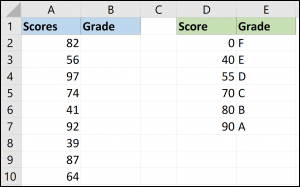
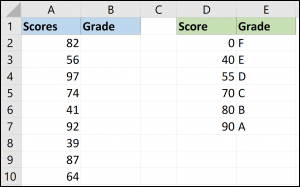
Mit SVERWEIS, wir können die Bereichswerte in Spalte D verwenden, um die Buchstabennoten in Spalte E allen tatsächlichen Testergebnissen zuzuordnen.
Die SVERWEIS-Formel
Bevor Sie beginnen, die Formel auf unser Beispiel anzuwenden, erinnern wir uns schnell an die Syntax von SVERWEIS:
=SVERWEIS(Lookup-Wert, table_array, col_index_num, range_lookup)
In dieser Formel, Variablen funktionieren so:
- Lookup-Wert: Das ist der gesuchte Wert. Für uns, das ist die Punktzahl in Spalte A, beginnend mit Zelle A2.
- table_array: inoffiziell oft als Nachschlagetabelle bezeichnet. Für uns, Dies ist die Tabelle, die die Punktzahlen und die zugehörigen Qualifikationen enthält (Bereich D2: E7).
- col_index_num: Dies ist die Spaltennummer, in der die Ergebnisse platziert werden. In unserem Beispiel, das ist Spalte B, aber da der SVERWEIS-Befehl eine Zahl benötigt, ist die Spalte 2.
- range_lookup> Dies ist eine logische Wertfrage, die Lösung ist also wahr oder falsch. Machst du eine Reichweitensuche? Für uns, die lösung ist ja (Ö “REAL” REAL).
Die vollständige Formel unseres Beispiels ist unten gezeigt:
=SVERWEIS(A2,$D$2:$E 7,2 $, WAHR)
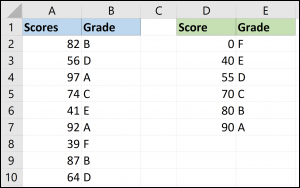
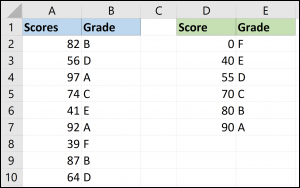
Das Tabellenarray wurde korrigiert, um zu verhindern, dass es sich ändert, wenn die Formel in Zellen in Spalte B kopiert wird.
Worauf man achten sollte
Bei der Suche nach Bereichen mit SVERWEIS, Es ist wichtig, dass die erste Spalte der Tabellenmatrix (Spalte D in diesem Szenario) ist aufsteigend sortiert. Die Formel basiert auf dieser Reihenfolge, um den Lookup-Wert in den richtigen Bereich zu bringen.
Unten ist ein Bild der Ergebnisse, die wir erhalten würden, wenn wir die Tabellenmatrix nach Notenbuchstaben statt nach Punktzahlen ordnen würden.
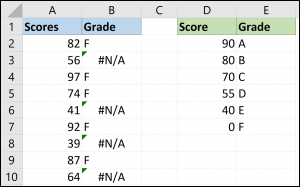
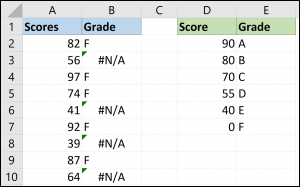
Es ist wichtig, sich klar zu machen, dass die Ordnung nur bei der Bereichssuche wichtig ist. Wenn Sie False am Ende einer SVERWEIS-Funktion setzen, die reihenfolge ist nicht so wichtig.
Beispiel zwei: einen Rabatt anbieten, der darauf basiert, wie viel ein Kunde ausgibt
In diesem Beispiel, Wir haben einige Verkaufsdaten. Wir möchten einen Rabatt auf die Verkaufsmenge anbieten, und der Prozentsatz dieses Rabatts hängt vom ausgegebenen Betrag ab.
Eine Nachschlagetabelle (Spalten D und E) enthält die Rabatte in jeder Ausgabenkategorie.
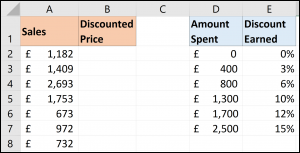
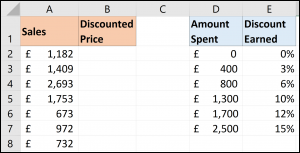
Die folgende SVERWEIS-Formel kann verwendet werden, um den richtigen Rabatt aus der Tabelle zurückzugeben.
=SVERWEIS(A2,$D$2:$E 7,2 $, WAHR)
Dieses Beispiel ist interessant, weil wir es in einer Formel verwenden können, um den Rabatt abzuziehen.
Sie werden oft sehen, dass Excel-Benutzer komplizierte Formeln für diese Art von bedingter Logik schreiben, aber dieser SVERWEIS bietet einen kurzen Weg, um es zu erreichen.
Nächste, SVERWEIS wird einer Formel hinzugefügt, um den zurückgegebenen Rabatt vom Verkaufsbetrag in Spalte A abzuziehen.
=A2-A2*SVERWEIS(A2,$D$2:$E 7,2 $, WAHR)


SVERWEIS ist nicht nur nützlich, wenn Sie nach bestimmten Datensätzen suchen, als Arbeiter und Produkte. Es ist vielseitiger als viele denken, und dass es aus einem Wertebereich zurückkehrt, ist ein Beispiel dafür. Sie können es auch als Alternative zu komplizierten Formeln verwenden.






